Tilmeld dig Power BI med en ny Prøveversion af Microsoft 365
I denne artikel beskrives en alternativ måde at tilmelde dig Power BI-tjeneste, hvis du ikke allerede har en arbejds- eller skolemailkonto og ikke allerede har en konto, der fungerer sammen med Microsoft 365.
Du kan ikke tilmelde dig Power BI med din personlige mailadresse. Du kan stadig prøve Power BI og Fabric med enten en Office 365- eller En Microsoft 365-prøveversion. Under tilmeldingsprocessen opretter du en arbejdskonto for mailen "onmicrosoft". Brug den nye arbejdskonto til at tilmelde dig Power BI-tjeneste og få en Fabric gratis- eller Power BI Pro-licens. Fortsæt med at bruge denne arbejdskonto, selv efter at du har annulleret din Office 365- eller Microsoft 365-prøveversion.
Bemærk
Du skal bruge et kredit- eller debetkort, når du tilmelder dig den gratis prøveversion af Microsoft 365. I slutningen af din gratis prøveperiode konverteres dit prøveabonnement automatisk til et betalt abonnement. Dit kort faktureres ikke, før prøveperioden udløber. Hvis du ikke ønsker at blive opkrævet betaling, skal du annullere din prøveversion, før du når 30 dage.
Tilmeld dig en Prøveversion af Microsoft 365 eller Office 365
Der er til enhver tid mange tilgængelige prøveversioner på Microsoft 365-webstedet. Se efter knapperne Prøv gratis for en måned .
Hvis du vil følge med, skal du tilmelde dig en Office 365 E5-prøveversion på Microsoft 365-webstedet. Hvis du ikke allerede har en konto, fører Microsoft dig gennem trinnene til oprettelse af en ny onmicrosoft-arbejdskonto.
Vælg Prøv gratis i indstillingen Office 365 E5.
Følg prompterne for at konfigurere din prøveversion. Angiv en mailadresse, der ikke er arbejdsfri og ikke-skolebaseret, og vælg Næste>konfigurer konto.
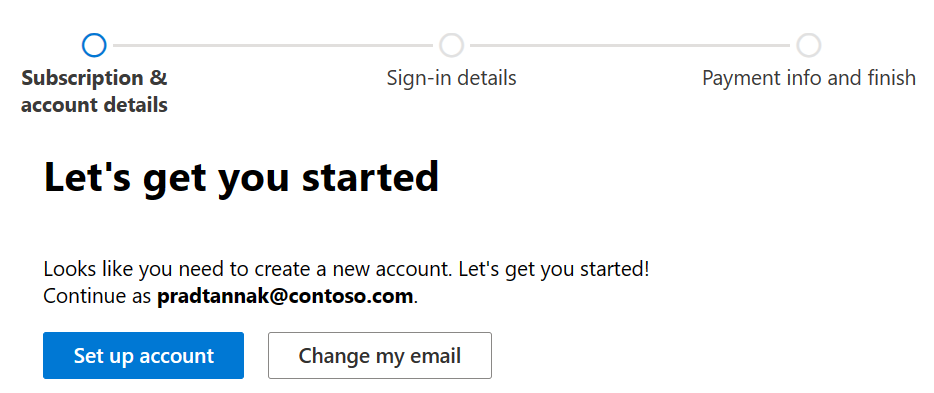
Når tilmeldingsprocessen er fuldført, viser Microsoft dit nye brugernavn og domæne, pradtannak@yourcompany.onmicrosoft.comf.eks. . Opret en adgangskode, og vælg derefter Næste.
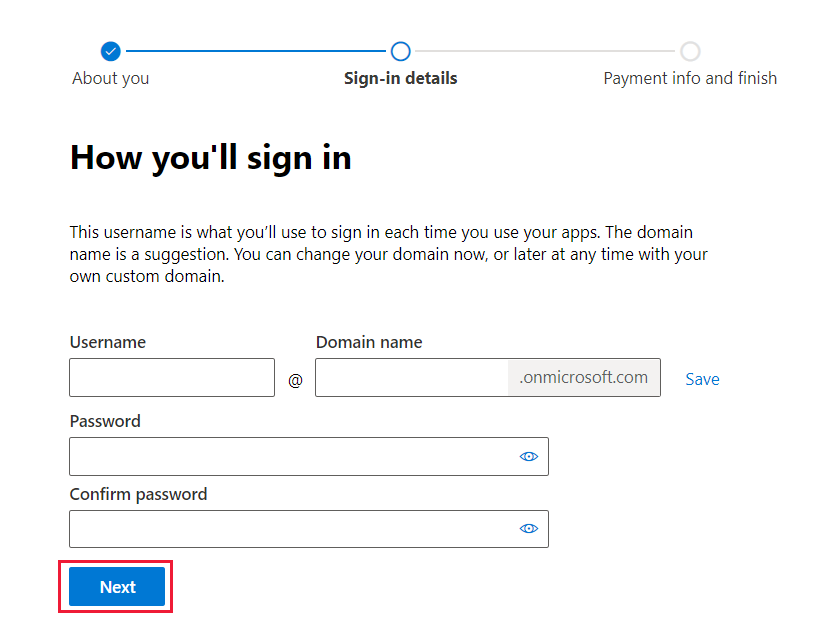
Du har oprettet en ny onmicrosoft.com virksomhedskonto og startet en gratis prøveversion af Office 365. Din prøveversion omfatter Power BI Pro.
En anden måde at prøve Power BI på er ved at tilmelde dig en prøveversion af Microsoft 365. Under tilmeldingsprocessen skal du oprette en onmicrosoft.com konto. Brug onmicrosoft.com-kontoen til at tilmelde dig en prøveversion af Power BI-tjeneste som enkeltperson.
Vigtige overvejelser
Hvis du har problemer, når du logger på med legitimationsoplysningerne for den nye konto, kan du prøve at bruge en privat browsersession.
Når du bruger denne tilmeldingsmetode, opretter du en ny organisationslejer, og du bliver bruger- og faktureringsadministrator for lejeren. Du kan få flere oplysninger under Hvad er Power BI-administration. Du kan føje nye brugere til din lejer og derefter dele med dem, som beskrevet i dokumentationen til Microsoft 365-administratorer.
Hvis du vil bruge mail med denne nye virksomhedskonto, skal du aktivere mail for din nye konto i Outlook. Du kan også få adgang til din onmicrosoft-mail ved at gå til logonsiden for Microsoft-kontoen og angive din mailadresse og adgangskode. Brug Microsoft 365-portalen, og vælg Administrator for at opdatere mailen eller tilføje en alternativ mailadresse.
Relateret indhold
- Prøv eller køb et Microsoft 365 til virksomheder-abonnement
- Hvad er Power BI-administration?
- Power BI-licenser i din organisation
- Tilmelding til Power BI som enkeltperson
Har du flere spørgsmål? Spørg Power BI-community'et